Los perfiles de inicio son un subconjunto de los perfiles de Baseline. El sistema de compilación usa los perfiles de inicio para optimizar aún más las clases y los métodos que contienen, ya que mejora el diseño del código en los archivos DEX de tu APK. Con los perfiles de inicio, el inicio de tu app suele ser entre un 15% y un 30% más rápido que con los perfiles de Baseline por sí solos.
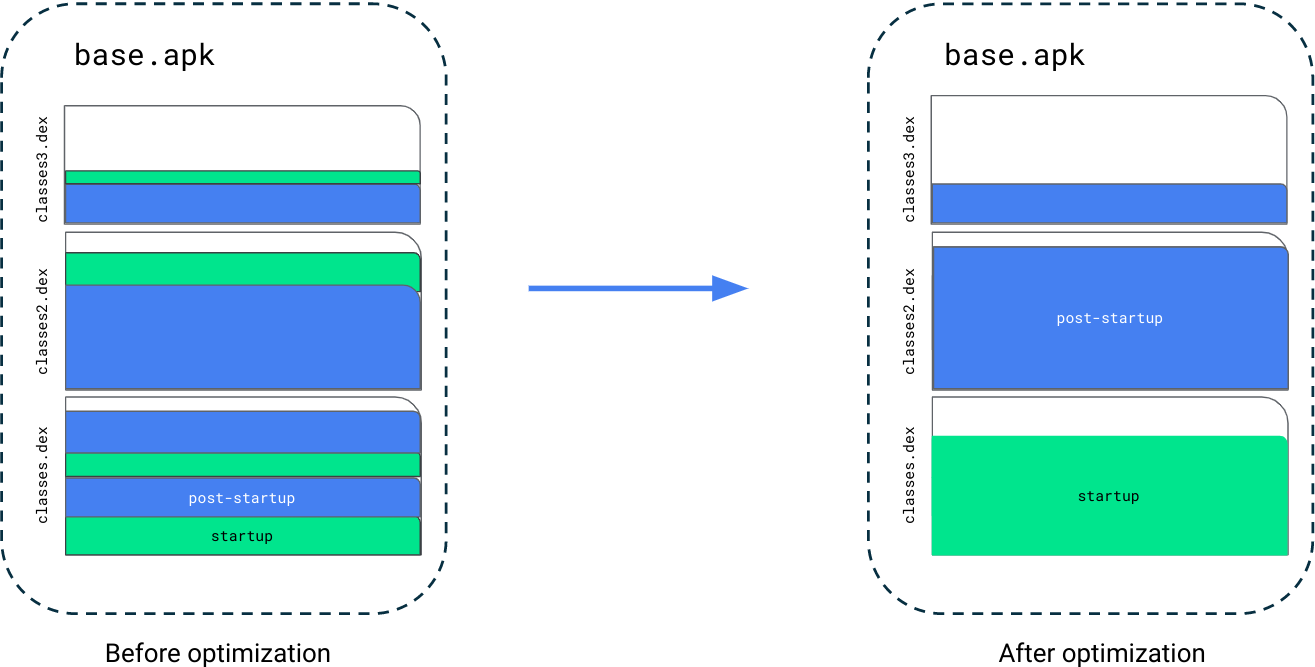
Requisitos
Te recomendamos que uses los perfiles de inicio con las siguientes herramientas:
- Jetpack Macrobenchmark 1.2.0 o una versión posterior
- Complemento de Android para Gradle 8.2 o una versión más reciente
- Android Studio Iguana o versiones posteriores
Además, tu app debe tener los siguientes parámetros de configuración:
- Se habilitó R8. Para la compilación de lanzamiento, configura
isMinifyEnabled = true. - Se habilitaron las optimizaciones del diseño DEX. En el bloque
baselineProfile {}del archivo de compilación del módulo de la app, configuradexLayoutOptimization = true.
Crea un perfil de inicio
Android Studio crea un perfil de inicio junto con un perfil de Baseline cuando usas la plantilla predeterminada del generador de perfiles de Baseline.
Los pasos generales para crear y generar un perfil de inicio son los mismos que los que se usan para crear un perfil de Baseline.
La forma predeterminada de crear un perfil de inicio es usar la plantilla del módulo generador de perfiles de Baseline desde Android Studio. Esto incluye las interacciones de inicio que forman un perfil de inicio básico. Para aumentar este perfil de inicio con más recorridos críticos del usuario (CUJ), agrega los CUJ de inicio de tu app a un bloque rule con includeInStartupProfile establecido en true. En el caso de las apps simples, iniciar la MainActivity de la app puede ser suficiente. En el caso de las apps más complejas, considera agregar los puntos de entrada más comunes, como iniciar la app desde la pantalla principal o iniciarla con un vínculo directo.
En el siguiente fragmento de código, se muestra un generador de perfiles de Baseline (de forma predeterminada, el archivo BaselineProfileGenerator.kt) que incluye el inicio de tu app desde la pantalla principal y el lanzamiento en un vínculo directo. El vínculo directo lleva directamente al feed de noticias de la app, no a la pantalla principal.
@RunWith(AndroidJUnit4::class)
@LargeTest
class BaselineProfileGenerator {
@get:Rule
val rule = BaselineProfileRule()
@Test
fun generate() {
rule.collect(
packageName = "com.example.app",
includeInStartupProfile = true
) {
// Launch directly into the NEWS_FEED.
startActivityAndWait(Intent().apply {
setPackage(packageName)
setAction("com.example.app.NEWS_FEED")
})
}
}
}
Ejecuta la configuración Generate Baseline Profile for app y busca las reglas del perfil de inicio en src/<variant>/generated/baselineProfiles/startup-prof.txt.
Consideraciones para crear perfiles de inicio
Para decidir qué recorridos del usuario abarcar al crear un perfil de inicio, considera dónde la mayoría de los usuarios comienzan la aplicación. Por lo general, esto se hace desde el selector y después de que el usuario accedió. Este también es el recorrido más básico del perfil de Baseline.
Después de cubrir el primer caso de uso, sigue el embudo de usuarios para el inicio de la app. En muchos casos, los embudos de inicio de la app siguen esta lista:
- Actividad del selector principal
- Notificaciones que activan el inicio de la app
- Actividades de selector opcionales
Trabaja en esta lista desde la parte superior y detente antes de que se llene classes.dex. Para abarcar más recorridos después, quita el código de la ruta de inicio y agrega más recorridos. Para quitar código de la ruta de inicio, inspecciona los registros de Perfetto durante el inicio de la app y busca operaciones de larga duración. También puedes usar un macrobenchmark con el seguimiento de métodos habilitado para obtener una vista completa y automatizable de las llamadas a métodos durante el inicio de la app.
Recomendaciones para ti
- Nota: El texto del vínculo se muestra cuando JavaScript está desactivado
- Cómo crear perfiles de Baseline {:#creating-profile-rules}
- Perfiles de Baseline {:#baseline-profiles}
- Cómo escribir una microcomparativa

